penjara api adalah program SUID (Set User ID) yang disediakan oleh linux yang dapat digunakan untuk meminimalkan masalah keamanan sistem Anda saat menjalankan aplikasi yang tidak tepercaya di lingkungan terbatas. penjara api menggunakan konsep kotak pasir untuk meminimalkan masalah keamanan. Di blog ini kita akan melihat cara menginstal dan menggunakan penjara api di ubuntu.
Memasang Firejail
Sebelum menggunakan penjara api, kita harus menginstalnya di sistem kita menggunakan perintah apt-get. Jadi jalankan perintah berikut di Terminal untuk menginstal penjara api
[dilindungi email]:~$ sudo apt-get install firejailSetelah menginstal penjara api, Anda dapat memeriksa apakah itu diinstal pada sistem Anda atau tidak dengan menjalankan perintah berikut di terminal
[dilindungi email]:~$ firejail --versionJika perintah ini memberikan versi penjara api, maka sudah terpasang.
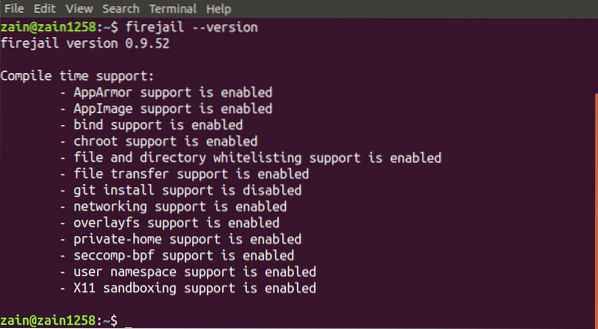
Menjalankan Aplikasi Desktop
Sejauh ini kami telah menginstal penjara api di sistem kami, sekarang kami beralih ke bagaimana kami dapat menggunakannya untuk menjalankan aplikasi yang tidak tepercaya di lingkungan yang aman. Kita dapat menjalankan aplikasi desktop dengan mengetikkan perintah berikut di terminal
[dilindungi email]:~$ firejailPada gambar berikut kita dapat melihat bagaimana tampilan jendela terminal ketika kita menjalankan aplikasi dengan lingkungan terbatas limited
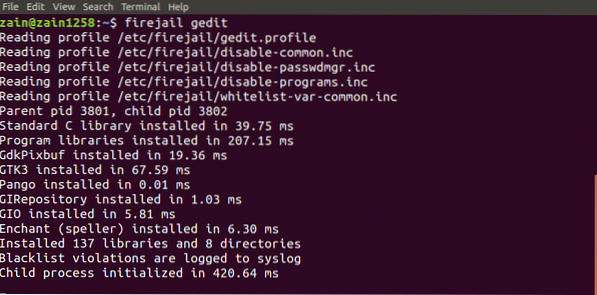
Mengintegrasikan Firejail dengan Desktop
Jadi jika kita ingin menjalankan aplikasi dari ikon manajer desktop di lingkungan terbatas, apa yang harus kita lakukan??
Kami dapat menjalankan aplikasi dari ikon manajer desktop dengan mengintegrasikan penjara api ke dalam lingkungan desktop. Jalankan perintah berikut untuk mengintegrasikan penjara api ke dalam lingkungan desktop
[dilindungi email]:~$ sudo firecfgSetelah menjalankan perintah di atas, logout dan login kembali
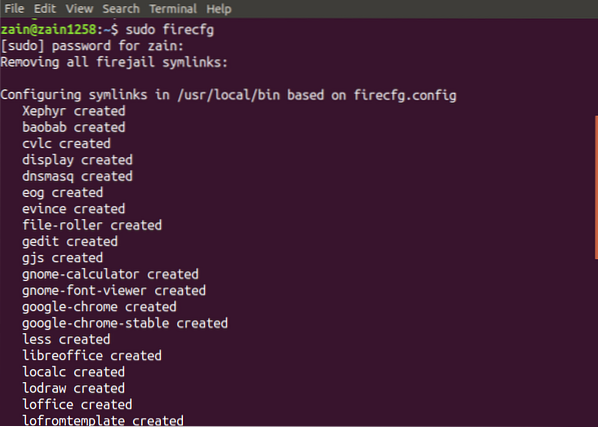
Ketika Anda menjalankan perintah di atas, itu akan mengonfigurasi beberapa symlink di sistem Anda seperti yang ditunjukkan pada gambar.
Sekarang ketika Anda menjalankan aplikasi apa pun dari ikon desktop atau dari terminal tanpa menggunakan penjara api perintah sebelumnya, itu akan secara otomatis berjalan di lingkungan terbatas.
Pelacakan Sandbox
Anda juga dapat memeriksa apakah aplikasi Anda berjalan di kotak pasir atau tidak dengan mendaftar semua aplikasi kotak pasir. Jalankan perintah berikut untuk membuat daftar semua aplikasi yang berjalan di lingkungan terbatas
[dilindungi email]:~$ firejail --listPerintah ini akan mencantumkan semua aplikasi kotak pasir

Atau, Anda juga dapat menjalankan perintah teratas bersama dengan firejail untuk menampilkan semua proses yang berjalan di bawah firejail. Jalankan perintah berikut di jendela terminal untuk menampilkan semua proses
[dilindungi email]:~$ firejail --top
Mematikan Sandbox
Jika kotak pasir tidak merespons, Anda dapat mematikannya dari jendela terminal hanya dengan mengetikkan perintah. Pertama-tama jalankan perintah firejail dengan opsi -list untuk membuat daftar semua kotak pasir

Setelah mendaftar semua kotak pasir, perhatikan PID kotak pasir yang akan dimatikan dan jalankan perintah berikut:
[dilindungi email]:~$ firejail --shutdown=PIDKetika Anda menjalankan perintah di atas, itu akan mematikan kotak pasir yang ditentukan oleh PID
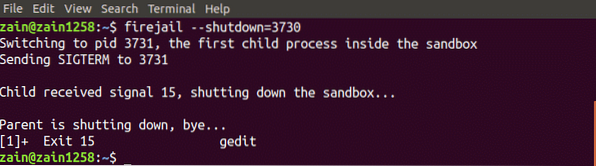
Mode Pribadi
Kami juga dapat menggunakan penjara api dalam mode pribadi. Mode pribadi digunakan untuk menyembunyikan semua file di direktori home Anda dari program kotak pasir. Kami dapat mengaktifkan mode pribadi dengan mengetikkan perintah berikut di jendela terminal
[dilindungi email]:~$ firejail --private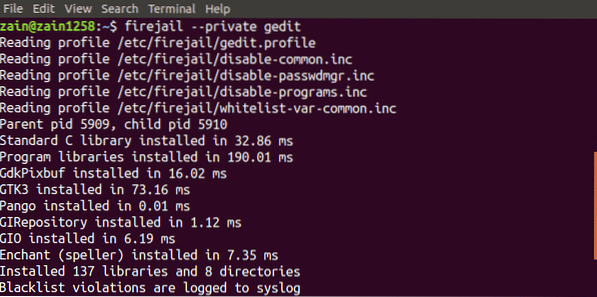
Ini akan menjalankan aplikasi dalam mode pribadi. penjara api menggunakan sistem file sementara yang dipasang di direktori home dan file apa pun yang dibuat di direktori ini akan dihapus ketika Anda menutup kotak pasir. Kita juga dapat menggunakan direktori lain untuk sandbox dengan menjalankan perintah berikut:
[dilindungi email]:~$ firejail --private=~/my_dirIni akan mengatur direktori "my_dir" sebagai direktori home firejail.
Membangun Profil Kustom
Kami juga dapat membuat profil khusus kami di penjara api. Di bagian ini, kami akan membuat profil daftar hitam kami sendiri di penjara api. Berikut adalah proses untuk membuat profil yang masuk daftar hitam black
Membuat Profil Daftar Hitam
Berikut adalah langkah-langkah untuk membangun profil yang ditentukan pengguna user. Pertama-tama pindah ke direktori home dan buat “.config/firejail” di direktori home. Setelah membuat direktori pindah ke direktori ini

Sekarang salin profil keamanan default ke direktori ini dengan menjalankan perintah berikut:
[dilindungi email]:~/.config/firejail$cp /etc/firejail/default.aplikasi profil.ProfilNama file "aplikasi" harus sama dengan nama aplikasi, dengan .ekstensi profil. Misal jika ingin membuat custom profile untuk firefox maka nama filenya harus “firefox”.Profil". Sekarang buka file ini untuk dimodifikasi dengan menjalankan perintah berikut
[dilindungi email]:~/.config/firejail$ aplikasi nano.ProfilSekarang jika Anda ingin daftar hitam direktori Documents kemudian tambahkan baris berikut di file ini
Daftar Hitam /home/pengguna/DokumenUntuk menentukan direktori Unduhan sebagai hanya baca, tambahkan baris berikut di file ini
Hanya baca /home/pengguna/UnduhanSekarang profil Anda siap digunakan. Ketik perintah berikut di terminal untuk menjalankan aplikasi yang tidak dipercaya di lingkungan terbatas limited
[dilindungi email]:~$ aplikasi firejailSekarang aplikasi Anda tidak dapat menggunakan data apa pun dari direktori Dokumen dan tidak dapat mengubah data di direktori Unduhan.
Alat GUI Firejail
penjara api juga menyediakan antarmuka pengguna untuk menggunakannya dengan lebih mudah. Yang harus Anda lakukan adalah mengunduh paket dan menginstalnya di sistem Anda. Berikut adalah tautan untuk mengunduh alat GUI untuk penjara api
https://sourceforge.net/proyek/firejail/file/firetools/
Buka tautan di atas dan pilih paket yang sesuai yang sesuai dengan sistem Anda dan instal.
Kesimpulan
penjara api adalah alat yang sangat kuat untuk menjalankan aplikasi tidak tepercaya dengan aman di sistem Anda. Di blog ini semua langkah untuk menggunakan alat ini telah dijelaskan. Pertama-tama, instal penjara api telah dibahas, lalu cara menggunakannya menggunakan terminal di ubuntu telah dijelaskan. Pada akhirnya, buat profil khusus Anda sendiri di Firejail telah dibahas secara rinci. Setelah membaca blog ini, akan lebih mudah untuk Anda gunakan penjara api.
 Phenquestions
Phenquestions


